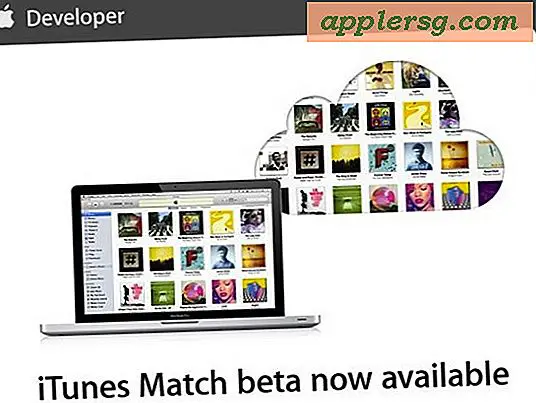Ja, du kan avbryta ur processen "Komprimera video" när du skickar filmer från iOS

Om du skickar mycket foton och video från en iPhone eller iPad till vänner och familj, har du antagligen märkt att skicka en film ger en nyfiken tittar på pixelated svartvitt "Compressing Video" -skärmen där videon pressas ner till en mindre storlek. Om videon du försöker maila är ganska stor kan den här komprimeringsprocessen ta mycket tid på att titta på den nyfikna skärmen, vilket gör det möjligt för vissa användare att tro att deras enhet har kraschat - det är inte fallet. Bortsett från det kan den resulterande komprimeringen vara så stark att videokvaliteten reduceras dramatiskt till att vara generellt oönskad. Lyckligtvis behöver du inte fastna och vänta på komprimeringsuppgiften att slutföra, och du kan avbryta processen enkelt och snabbt återvända till din vanliga iOS-enhet.
Observera att detta avbryter komprimeringen och sändningen, det här tillåter dig inte att bara avbryta komprimeringen och sedan skicka en okomprimerad video. Filfilerna är helt enkelt för stora för iOS för att tillåta det, och i stället behöver du överföra full kvalitet HD-video med en USB-anslutning från iPhone eller iPad till en dator.
Avsluta svartvitt "Komprimera video" -skärmen
Det är verkligen inte så mycket på det här tricket, det fungerar så här: när du går för att skicka med en mycket stor filmfil och den svarta och vita skärmen "Komprimera video ..." visas, titta bara längst ner till höger för (X) knappen, tryck bara på det för att avbryta komprimeringen och skicka. Du kommer omedelbart att återvända till vad du gjorde, utan att behöva vänta på att filen ska komprimeras innan du avbryter utkastet eller meddelandet som skickas.

(Om du inte har sett den här skärmen tidigare, så ser komprimeringsskärmen faktiskt ut svart och vitt, pixelerat och i allmänhet märkligt så - det här är kanske varför den här skärmen förvirrar så många människor, det ser ut som om något har gått fel på enheten - vi är inte säkra på om det ska vara en funktion för att indikera komprimering eller det klumpiga utseendet är ett fel i iOS ... ändå ...)
Det här kan verka som en nej brainer men jag har sett många vänner och familj förvirrad av denna komprimeringsskärm, där de förbiser den lilla knappen (X) och tror att deras enheter har frusit eller kraschat när som helst som försöker skicka ut en video. Det är inte fallet, det handlar bara om att det användbara användargränssnittet inte är särskilt uppenbart med tanke på storleken på komprimeringsskärmen.
Återigen, för att göra detta helt klart, tillåter det dig helt enkelt att återvända till vad du gjorde på iOS-enheten, tillåter det inte att användare skickar okomprimerad video.
Vad sägs om att skicka okomprimerad video?
På grund av filstorlekar och storleken på 1080p videoinnehåll kan du inte skicka okomprimerad video direkt från en iOS-enhet. Från och med nu är det enda sättet att få fullkvalitativ HD-video av något som en iPhone att kopiera den manuellt från enheten till en Mac eller PC, antingen med ett verktyg som iPhoto, iCloud, Image Capture, Windows Explorer, eller ett tredje part verktyg - men det kan förändras på vägen i framtida utgåvor.